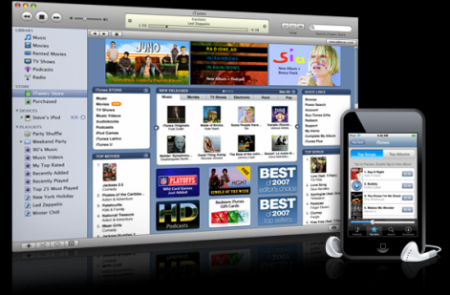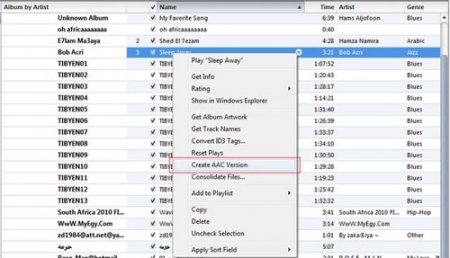Вернутися назад
Друкувати
Для тих, хто не знає, як закачати рінгтон на iPhone
Створити ексклюзивний рінгтон цілком під силу практично кожному. Головне, щоб було бажання і трохи терпіння. А як закачати рінгтон на iPhone? Про це і піде мова в даній статті. З'ясувати, які формати підтримує iPhone. Унать, яку програму потрібно використовувати. Навчитися користуватися програмними продуктами, щоб не ламати голову над тим, як закачати рінгтон на iPhone. Отже, ні для кого не секрет, що різноманітні гаджети (кожен по своєму) володіють певною обмеженістю функціональних здібностях відтворювати, прочитувати, відкривати та використовувати в роботі файли, що мають різні розширення. Тому варто знати, що iPhone підтримує такі мультимедійні формати: MP3 MP3 VBR, AAC, HE-AAC, Audible Enhanced Audio, AAX і AAX+, AIFF ,WAV і Apple Lossless (ALAC). Це допоможе уникнути деяких помилок в процесі заливки файлів в телефон, а також істотно заощадить ваш безцінний час.
Завантажити та встановити сервісну програму ви можете з офіційного сайту Apple. Мультимедійний файл, який з'явиться в бібліотеці iTunes, необхідно перетворити в ААС-формат (клік правою кнопкою по аудіо композиції і вибір пункту «Створити версію АСС»). У результаті з'явився новий трек з новим розширенням m4a, відмінним від завантаженого, необхідно перейменувати в m4r (маркер на файл і знову виклик підменю, тепер слід вибрати рядок «Показати в Windows explorer»). Перейменований музичний фрагмент готовий до завантаження. Тепер розповімо про те, як закачати рінгтон на iPhone. Для цього потрібно підключити апарат до комп'ютера через USB-кабель, потім в iTunes вибрати свій пристрій для подальшої роботи. Далі слід зайти в меню «Звуки» і додати файл в медіатеку програми. Після цього необхідно знову повернутися в вищезазначений розділ і, задавши команду «Синхронізувати звуки», вибрати певний варіант відбору, тобто окремо взятий файл або групу підготовлених аудіо композицій (спливаюче меню «Всі звуки» або варіант одиничного значення). Останнє, завершальне дійство - це натискання клавіші «Синхронізувати». Готово, мелодію можна встановлювати на дзвінок!
Створений m4r-файл не повинен перевищувати 40 секунд звучання, так як в противному випадку смартфон не зможе визначити його в папці Ringtones. У разі, коли немає папки «Звуки», в налаштуваннях програми необхідно поставити галочку навпроти однойменного пункту.
Трохи про "всеїдності" пристрої
Перш ніж заливати файл мультимедійного вмісту в свій девайс, необхідно:Як закачати рингтон iPhone з допомогою iTunes
Спеціалізована програма iTunes дозволить коректно створити рінгтон і перенести його у відповідний розділ смартфона для подальшого використання в якості сигналу виклику. Мабуть, приступимо.Кілька слушних порад
У разі якщо вам не вдалося закачати рінгтон на iPhone, насамперед зверніть увагу на деякі важливі моменти: